Windows Installer Service in- of uitschakelen op Windows 11/10
Windows Installer-service (msiserver) beheert het hele installatieproces van het Windows -besturingssysteem. U zult problemen ondervinden als de service defect is. In uitgeschakelde toestand starten services die afhankelijk zijn van Windows Installer niet correct. In dit bericht laten we u de 3 manieren zien om Windows Installer Service op Windows 11/10 in of uit te schakelen .(enable or disable Windows Installer Service)
Kortom, de service werkt om de applicatie-instellingen op te slaan samen met installatie-informatie. Het helpt ook om de locatie te volgen van groepen bestanden, registervermeldingen en snelkoppelingen die al op uw systeem zijn geïnstalleerd. Afgezien hiervan kan msiserver toepassingen, functies en vele andere dingen toevoegen, wijzigen en verwijderen.
Windows Installer-service in- of uitschakelen
Hieronder volgen de manieren waarop u deze taak kunt bereiken;
- Via Services-console
- Via opdrachtprompt
- Via Register-editor
Laten we de beschrijving van elk van de methoden bekijken.
1] Schakel (Enable)Windows Installer Service in(Windows Installer Service) of uit via de Services -console
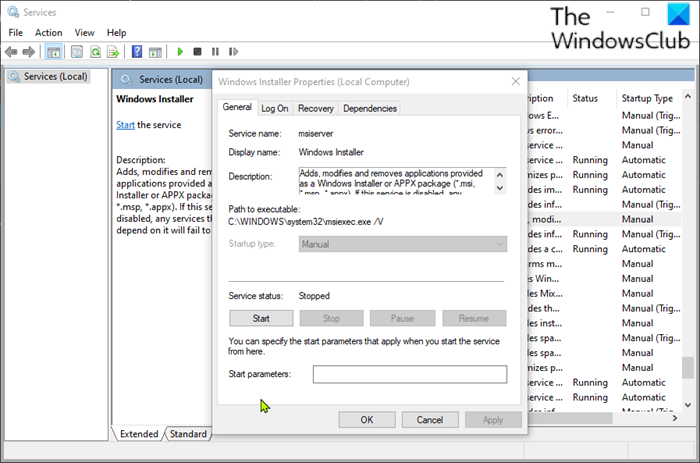
Doe het volgende:
- Druk op de Windows key + R om het dialoogvenster Uitvoeren op te roepen.
- Typ in het dialoogvenster Uitvoeren
services.mscen druk op Enter om Services te openen(open Services) . - Blader in het venster Services en zoek de Windows Installer -service.
- Dubbelklik(Double-click) op het item om het eigenschappenvenster te openen.
- Klik in het eigenschappenvenster op het tabblad Algemeen op de vervolgkeuzelijst (General)Opstarttype(Startup type) en selecteer Automatisch(Automatic) .
- Ga vervolgens naar het gedeelte Servicestatus .
- Klik op de Start -knop om de service in te schakelen.
- Om deze specifieke service uit te schakelen, klikt u op de knop Stop .
- Klik op Toepassen(Apply) > OK om de wijzigingen op te slaan.
U kunt nu de Services(Services) -console verlaten .
Lezen(Read) : Windows Installer-service ontbreekt(Windows Installer Service missing) .
2] Schakel de (Enable)Windows Installer-service in(Windows Installer Service) of uit via de opdrachtprompt(Command Prompt)
- Roep het dialoogvenster Uitvoeren op.
- Typ in het dialoogvenster Uitvoeren
cmden druk vervolgens op CTRL + SHIFT + ENTER om open Command Prompt in admin/elevated mode . - Typ de onderstaande opdracht in het opdrachtpromptvenster en druk op Enter om de Windows Installer -service in te schakelen.
net start MSIServer
Opmerking(Note) : u kunt geen service starten als Opstarttype(Startup type) is uitgeschakeld(Disabled) .
Om het opstarttype(Startup) van dezelfde service te wijzigen, kunt u de volgende opdracht uitvoeren:
Voor automatisch(Automatic) :
REG add "HKLMSYSTEMCurrentControlSetservicesMSIServer" /v Start /t REG_DWORD /d 2 /f
Voor handleiding(Manual) :
REG add "HKLMSYSTEMCurrentControlSetservicesMSIServer" /v Start /t REG_DWORD /d 3 /f
Voor gehandicapten(Disabled) :
REG add "HKLMSYSTEMCurrentControlSetservicesMSIServer" /v Start /t REG_DWORD /d 4 /f
Voor automatisch (uitgestelde start)(Automatic (Delayed Start)) :
REG add "HKLMSYSTEMCurrentControlSetservicesMSIServer" /v Start /t REG_DWORD /d 2 /f
- Typ de onderstaande opdracht en druk op Enter(Enter) om de service uit te schakelen .
net stop MSIServer
U kunt nu de CMD-prompt verlaten.
3] Schakel de (Enable)Windows Installer-service in(Windows Installer Service) of uit via de Register-editor(Registry Editor)
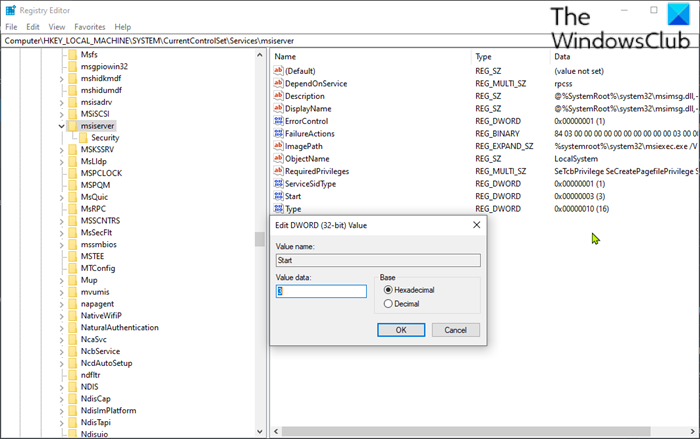
Aangezien dit een registerbewerking is, is het raadzaam een back-up van het register(back up the registry) te maken of een systeemherstelpunt te maken als noodzakelijke voorzorgsmaatregelen. Als u klaar bent, kunt u als volgt te werk gaan:
- Roep het dialoogvenster Uitvoeren op.
- Typ in het dialoogvenster Uitvoeren
regediten druk op Enter om de Register-editor te openen(open Registry Editor) . - Navigeer of spring naar het registersleutelpad hieronder:
HKEY_LOCAL_MACHINE\SYSTEM\CurrentControlSet\Services\MSIServer
- Dubbelklik op de locatie in het rechterdeelvenster op het item Start om de eigenschappen ervan te bewerken.
- Stel in het eigenschappenvenster de Waardegegevens(Value) in op het volgende volgens uw vereisten:
- Automatisch: 2
- Handleiding: 3
- Uitgeschakeld: 4
- Automatisch (vertraagde start): 2
- Klik op OK om de wijzigingen op te slaan.
U kunt nu de Register-(Registry) editor verlaten .
Dat is het!
Related posts
Windows Installer Service ontbreekt in Services Manager op Windows 11/10
Achtergrond Intelligent Transfer Service werkt niet in Windows 11/10
De afhankelijkheidsservice of -groep kan niet worden gestart in Windows 11/10
De Windows Installer-service kon niet worden geopend of gestart
Windows Update Service ontbreekt in Windows 11/10
Hoe Windows Insider-service op Windows 10 uit te schakelen?
Beste gratis Tijdschema-software voor Windows 11/10
Hoe het detailvenster in Verkenner te tonen in Windows 11/10
Beheer Windows Service vanuit het systeemvak met ServiceTray
DHCP Client Service geeft Access Denied-fout in Windows 11/10
Hoe de DNS Client Service in te schakelen als deze grijs is weergegeven in Windows 10
Wat is TrustedInstaller.exe in Windows 11/10?
Adobe Creative Cloud Installer kan fout in Windows 11/10 niet initialiseren
Logboekregistratie voor foutopsporing inschakelen in de Windows Time Service
Hoe de ingebouwde tools van Charmap en Eudcedit van Windows 11/10 te gebruiken
Systeemeigenschappen openen in het Configuratiescherm in Windows 11/10
Fix Crypt32.dll niet gevonden of ontbrekende fout in Windows 11/10
Windows Installer loopt vast - Vereiste informatie verzamelen
De Windows Wireless Service is niet actief op deze computer
Back-up, verplaats of verwijder PageFile.sys bij afsluiten in Windows 11/10
